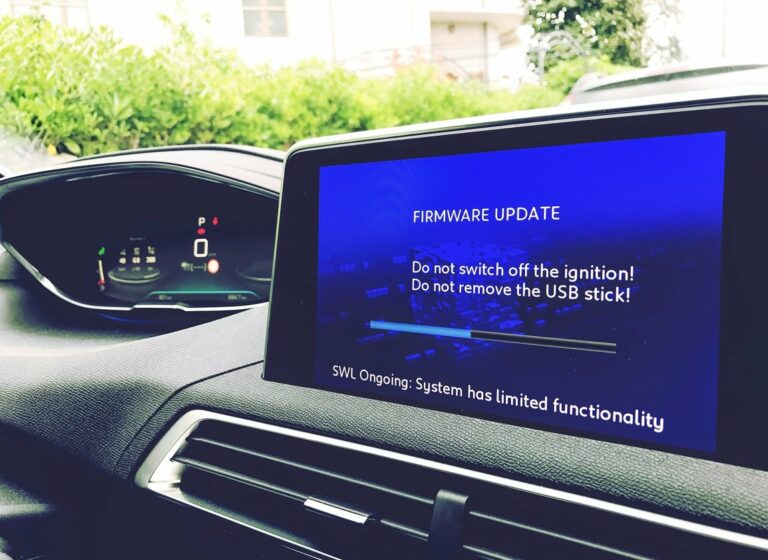Gliaggiornamenti del firmware sono spesso piuttosto fastidiosi, perché arrivano sempre nel momento peggiore o disturbano per la loro frequenza. Tuttavia, sono estremamente importanti. Non solo gli smartphone e i PC, ma anche le stampanti, i televisori e le fotocamere dovrebbero ricevere aggiornamenti regolari, perché risolvono i bug del software, colmano pericolose lacune di sicurezza e introducono nuove funzioni nel dispositivo. In questo articolo scoprirete quando è necessario effettuare un aggiornamento del firmware e quali rischi possono verificarsi.
Il firmware è il software di base di un dispositivo, necessario per caricare il sistema operativo vero e proprio. Il sistema operativo può quindi accedere alle funzioni del firmware con l’aiuto dei driver.
OTA sta per “over the air” (via etere) e significa che è possibile scaricare e installare l’aggiornamento tramite un’interfaccia di comunicazione (ad esempio, WLAN o Bluetooth). Non è quindi più necessario scaricare e installare un aggiornamento di Roma.
Le modifiche al firmware comportano sempre dei rischi. Aggiornamenti non correttamente installati o danneggiati possono causare malfunzionamenti o la perdita di dati personali e persino un guasto totale del dispositivo in questione.
Indice dei contenuti
1. cosa fa un aggiornamento del firmware?
Gli aggiornamenti del firmware svolgono tre funzioni: Hanno lo scopo di
- correggere gli errori del software e ottimizzare i processi. In molti casi viene modificata anche l’interfaccia utente. Molti dispositivi funzionano in modo sensibilmente più veloce dopo aver effettuato un aggiornamento del firmware.
- Ampliare il sistema con nuove funzioni. Può trattarsi, ad esempio, di nuove app su una smart TV o di nuovi formati di immagini e video su una fotocamera.
- Chiudere le falle di sicurezza che gli hacker potrebbero sfruttare per attaccare il sistema.
Come arriva il nuovo software sul mio dispositivo?
In linea di principio, ogni dispositivo abilitato a Internet è in grado di ricevere aggiornamenti del firmware, anche se non tutti sono progettati per farlo. Tuttavia, è quasi sempre possibile trovare informazioni al riguardo nelle istruzioni per l’uso o sul sito web del produttore.
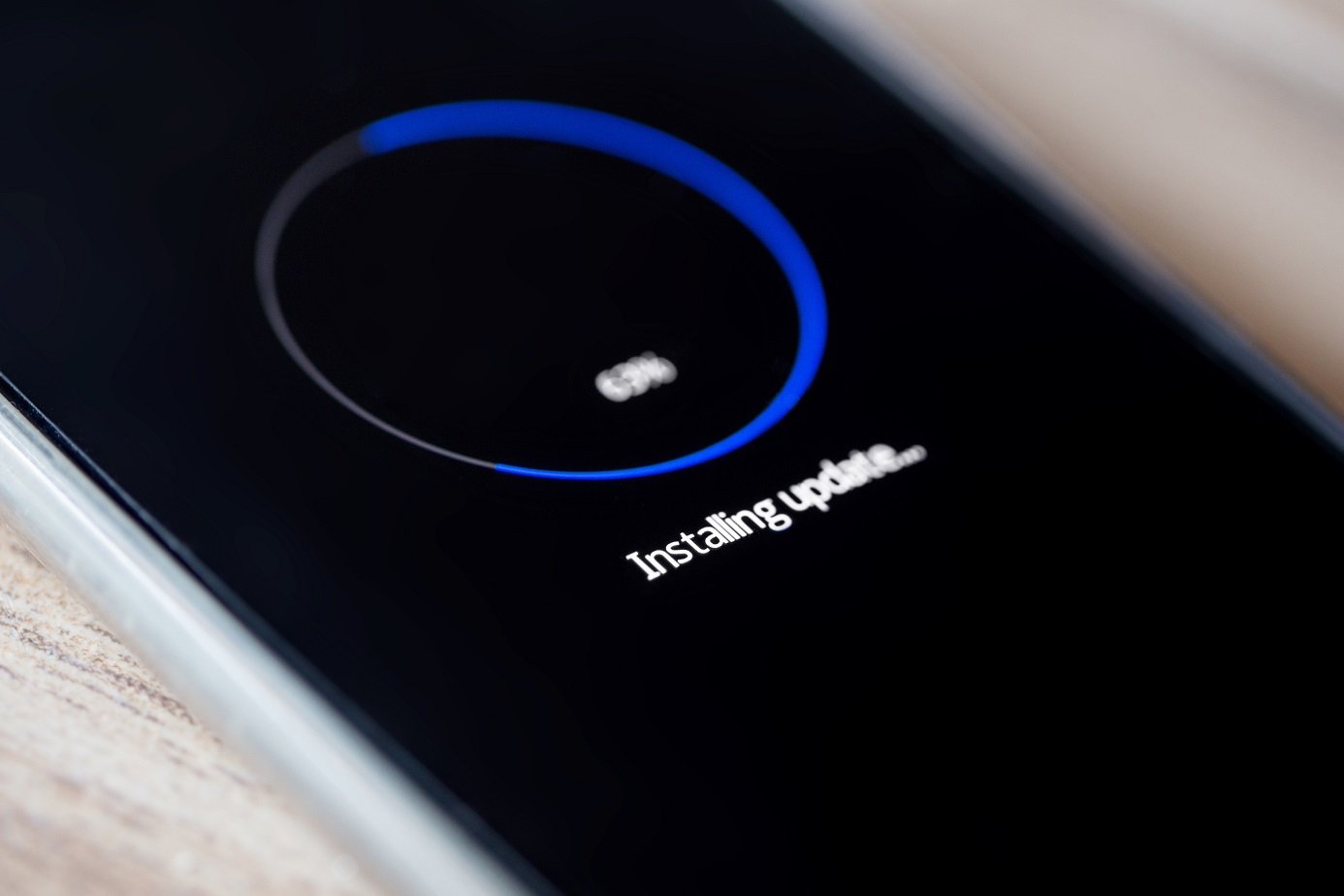
Glismartphone e i tablet aggiornano il loro software “over the air” (OTA), cioè non tramite un cavo, ma tramite un’interfaccia radio esistente come WLAN, Bluetooth o NFC. Ciò significa che non è necessario scaricare una rom software e installarla manualmente, ma che si ricevono sempre gli ultimi aggiornamenti tramite il relativo download. Per poter utilizzare l’OTA, tuttavia, sia il dispositivo che il firmware installato devono supportare lo standard.
Le Smart TV di solito eseguono gli aggiornamenti in modo autonomo, purché siano connesse a Internet. È sufficiente confermare l’installazione e il televisore è di nuovo pronto all’uso dopo pochi minuti. Anche le console di gioco e i dispositivi di streaming come Fire TV stick di Amazon, Google Chromecast o Apple TV si aggiornano in questo modo.
Suggerimento: se la Smart TV non è costantemente online (come spesso accade, ad esempio, con i modelli più vecchi), si consiglia di aggiornare manualmente il dispositivo a intervalli regolari. A tal fine, è sufficiente collegare il televisore a Internet e lasciare che cerchi un nuovo software. Questo vale anche per altri dispositivi che non sono permanentemente connessi a Internet (come una videocamera GoPro, un Thermomix o un sistema di navigazione).
Alcuni dispositivi richiedono un’installazione manuale

Con alcuni ricevitori, registratori su disco rigido o lettori Blu-ray, è necessario scaricare gli aggiornamenti del firmware dalla rete su una chiavetta USB o un disco rigido esterno e poi installarli via cavo.
Anche le automobili vengono aggiornate con un nuovo software a intervalli regolari. Di solito l’aggiornamento viene effettuato nell’ambito di un’ispezione, ma in casi urgenti (ad esempio, aggiornamenti rilevanti per la sicurezza) riceverete una notifica dal produttore e dovrete fissare un appuntamento in officina.
Quali rischi possono verificarsi durante un aggiornamento del firmware?

In linea di principio, gli aggiornamenti del firmware possono essere eseguiti in modo abbastanza semplice e durante il funzionamento. Il dispositivo si riavvia automaticamente nei punti necessari. Tuttavia, qualsiasi intervento sul firmware è sempre rischioso. Nel peggiore dei casi, se l’intervento non va a buon fine, l’apparecchio può non funzionare più correttamente con il nuovo software o non essere più in grado di accendersi. In questo caso, non c’è modo di evitare ulteriori aggiornamenti o eventualmente un nuovo acquisto.
Con alcuni aggiornamenti del firmware, l’apparecchio viene anche riportato alle impostazioni di fabbrica. Ciò significa che tutte le impostazioni personali, i programmi, le immagini, le suonerie o la rubrica vengono cancellati irrimediabilmente. Per questo motivo, prima di eseguire l’aggiornamento, è necessario eseguire un backup dei dati.
Buono a sapersi: Secondo la legge tedesca, i produttori devono garantire una garanzia di 2 anni sui loro dispositivi, ma questo vale solo per le condizioni di consegna. Poiché di solito è possibile scaricare gratuitamente gli aggiornamenti da Internet, la consegna è praticamente senza garanzia. L’inghippo: quando si installa il software, si confermano le condizioni di licenza del produttore e quindi nel 99% dei casi si accetta anche che il firmware possa essere aggiornato automaticamente.
Istruzioni passo-passo: annullare un aggiornamento del firmware in Android
Se si verificano problemi con lo smartphone dopo l’installazione di una nuova versione di Android, è possibile annullare l’aggiornamento. Tutto ciò che serve è il cellulare e un PC con accesso a Internet.
Attenzione: durante il processo di downgrade, tutti i contenuti memorizzati sul dispositivo verranno eliminati. È quindi essenziale creare un backup in anticipo per evitare la perdita di dati! Questo articolo spiega come funziona per iPhone e Android. Si noti inoltre che il flashing dello smartphone può comportare la perdita della garanzia del produttore.
Passo 1: Attivare il debug USB sul cellulare
- Nelle“Impostazioni” del vostro dispositivo Android, andate su“Info sul telefono -> Informazioni sul software“.
- Toccare più volte la voce“Numero build” per attivare la modalità sviluppatore.
- Ora cercate le“Opzioni sviluppatore” nelle impostazioni e apritele.
- Scorrere fino alla voce“Debug USB” e attivare l’opzione.
Passo 2: Scaricare l’immagine di fabbrica
Un’immagine di fabbrica è un file di versione Android rilasciato dal produttore che si utilizza per ripristinare le impostazioni di fabbrica del sistema. L’immagine di fabbrica non viene modificata e viene utilizzata per ripristinare le vecchie versioni di Android. I file sono quasi sempre disponibili per il download sul sito web del produttore come file *.ZIP. Scaricate la versione di Android desiderata e scompattatela in una cartella del vostro PC Windows 10. La cartella contiene anche un file chiamato “File di ripristino”. La cartella contiene anche un file chiamato “flash-all.bat”.
Fase 3: Flashing dello smartphone tramite il PC
Per il processo di flashing vero e proprio, è necessario lo strumento Minimal ADB e Fastboot, che potete scaricare ad esempio qui.
- Installare e avviare lo strumento Fastboot, quindi collegare il cellulare al computer tramite cavo USB.
- Passare alla directory creata in precedenza ed eseguire il file“flash-all.bat“.
- Confermare con“OK” per avviare il processo di ripristino. Questa operazione richiede un po’ di tempo.
- Al termine del processo, il vostro smartphone si troverà nello stato di immagine di fabbrica.